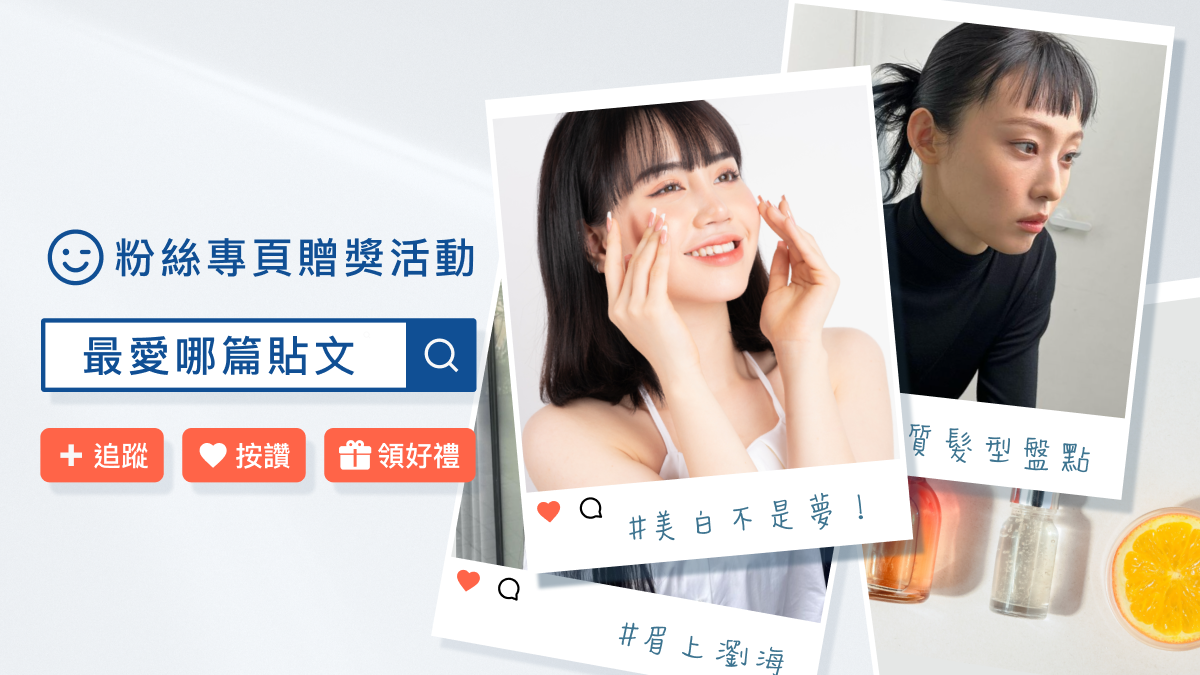不透過播放影片就能把縮圖儲存起來,是相當方便的
在影音播放解碼工具程式的K-Lite Codec裡,透過Media Player Classic Home Cinema來播放影片檔,除了支援相當廣泛的影音檔案之外,還有個新增的功能「儲存縮圖」。

在安裝前有幾個版本的播放程式可選,若選這版本其實是不錯的
可能以前都沒出現過,現在若安裝K-Lite Codec Pack 5.8.3,並安裝所附的播放程式Media Player Classic Home Cinema 1.3.1752.0或更新版,就可使用「儲存縮圖」的功能。

安裝前(英文)若不仔細看,可是會跳過安裝播放程式的「語言檔」
在開始安裝K-Lite Codec之前,若仔細點看,可能還會看到安裝Media Player Classic的「語言檔」。若勾選這個項目,就能使用其中「繁體中文」語言的功能,所有的功能就能輕鬆看懂。
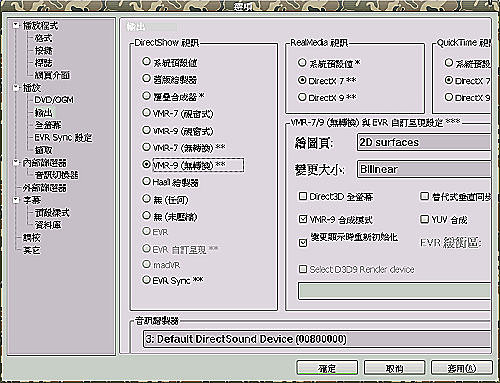
若無法正常儲存圖片、縮圖,問題就出在這裡,需調整到對的「視訊」設定才行

雖把視訊設定至此,但試著更動並比較看看,會有哪些不同
而MPC HC的儲存縮圖的功能,在支援上有一定的限制,預設若無法使用,請從【檢視】→【設定選項】→【播放】→【輸出】→Direct Draw視訊,下方有數個選項去做更動,像是選【WMR-9(無轉換)**】,就可以使用儲存縮圖的功能。

縮圖還是要清晰,所以寬度與行數都要考慮進去
至於一次要存的圖大小(這邊設為寬度500),幾欄、幾列這些細項,仍可透過手動去變更。這點請自行測試。
當然要儲存縮圖,肯定要有一些影片檔案才行!而這裡所示範的是自己透過數位電視所錄下來的影片檔之一。因為節目在播放其中有廣告,所以跳過不錄,於是節目就有幾個小段。這邊是拿其中一小段,來做示範。
 |
 |
 |
在上週2010.04.25傍晚所播出的節目,因為有在數位電視上看完,就能把它錄下來,做為此次示範的影片。


 留言列表
留言列表